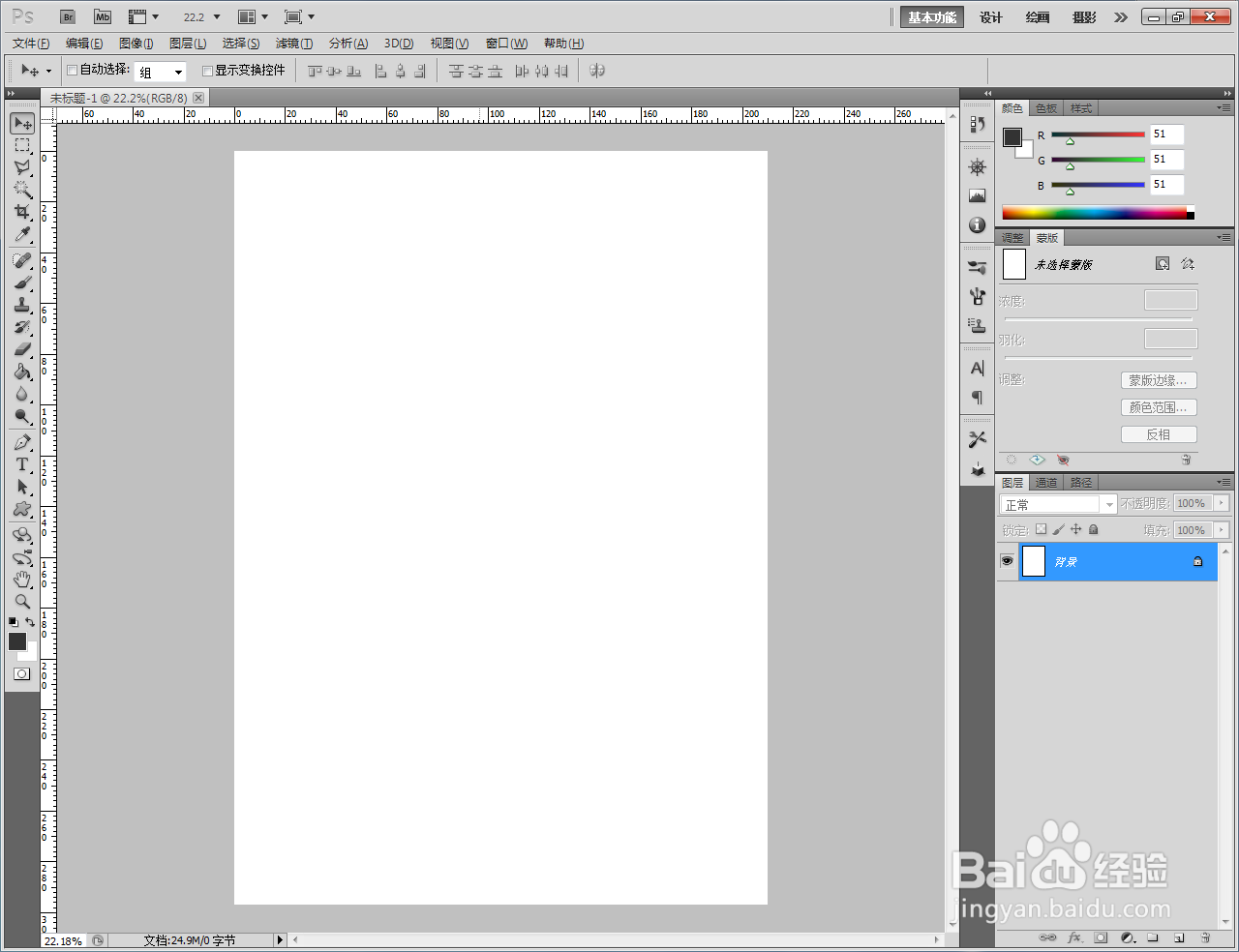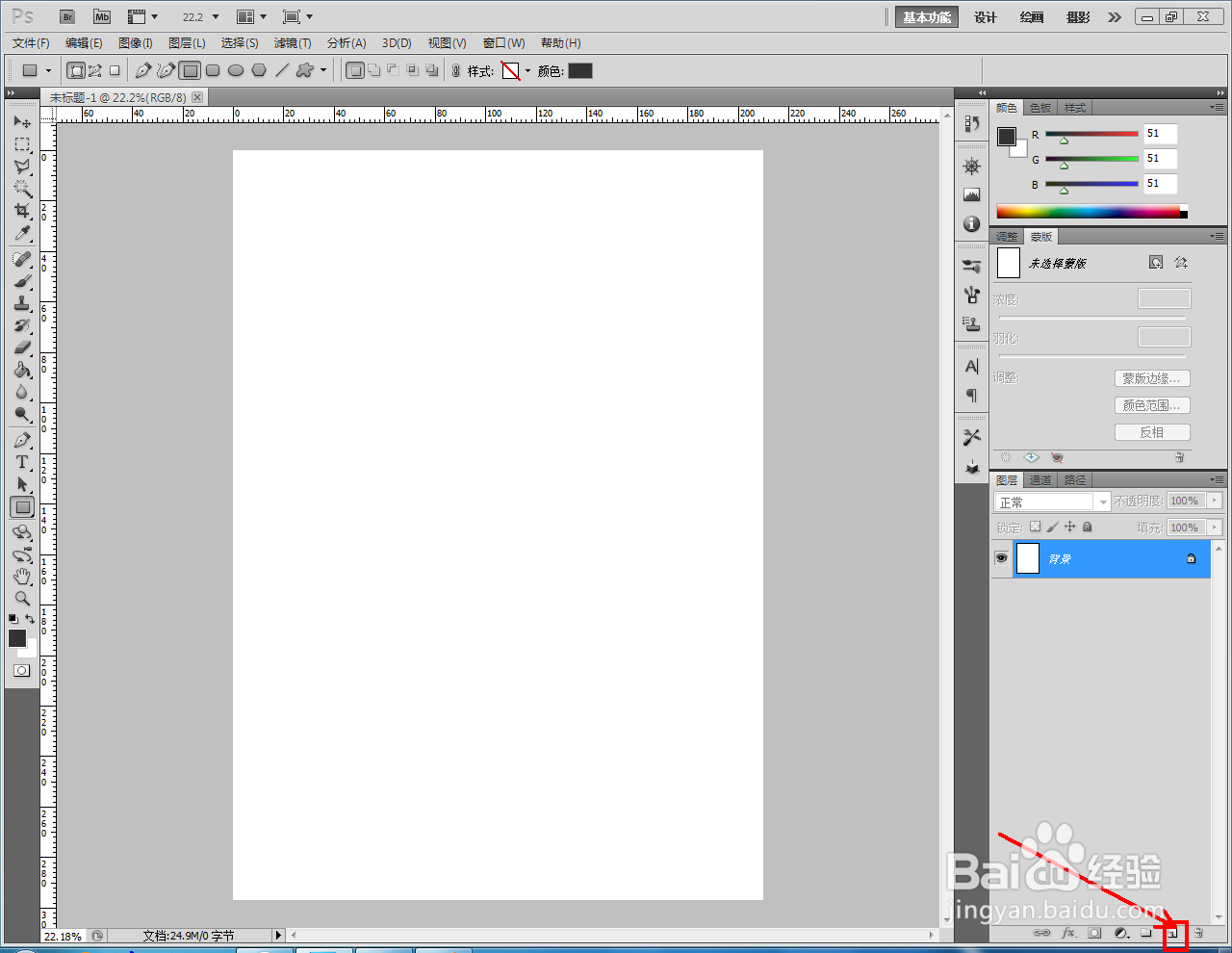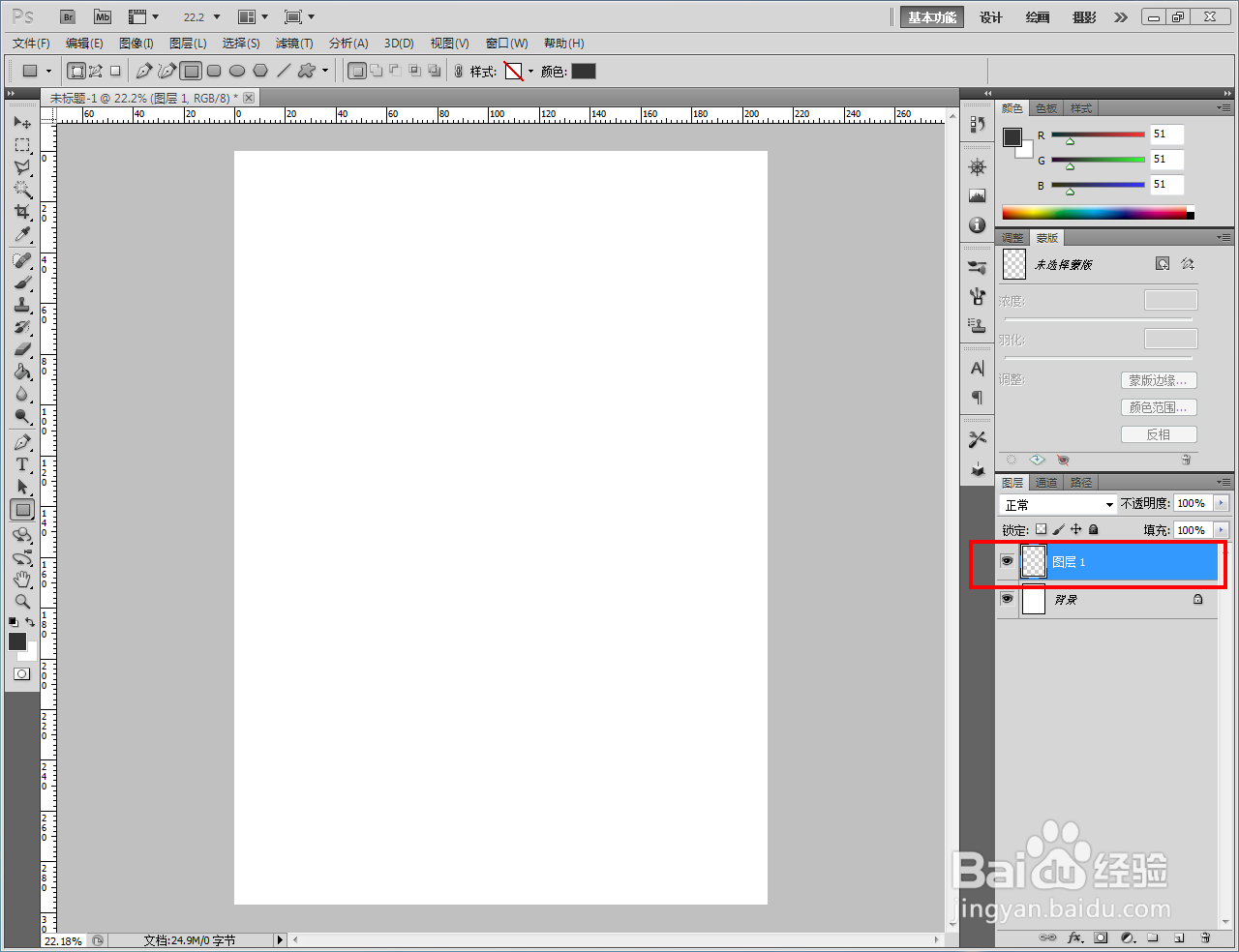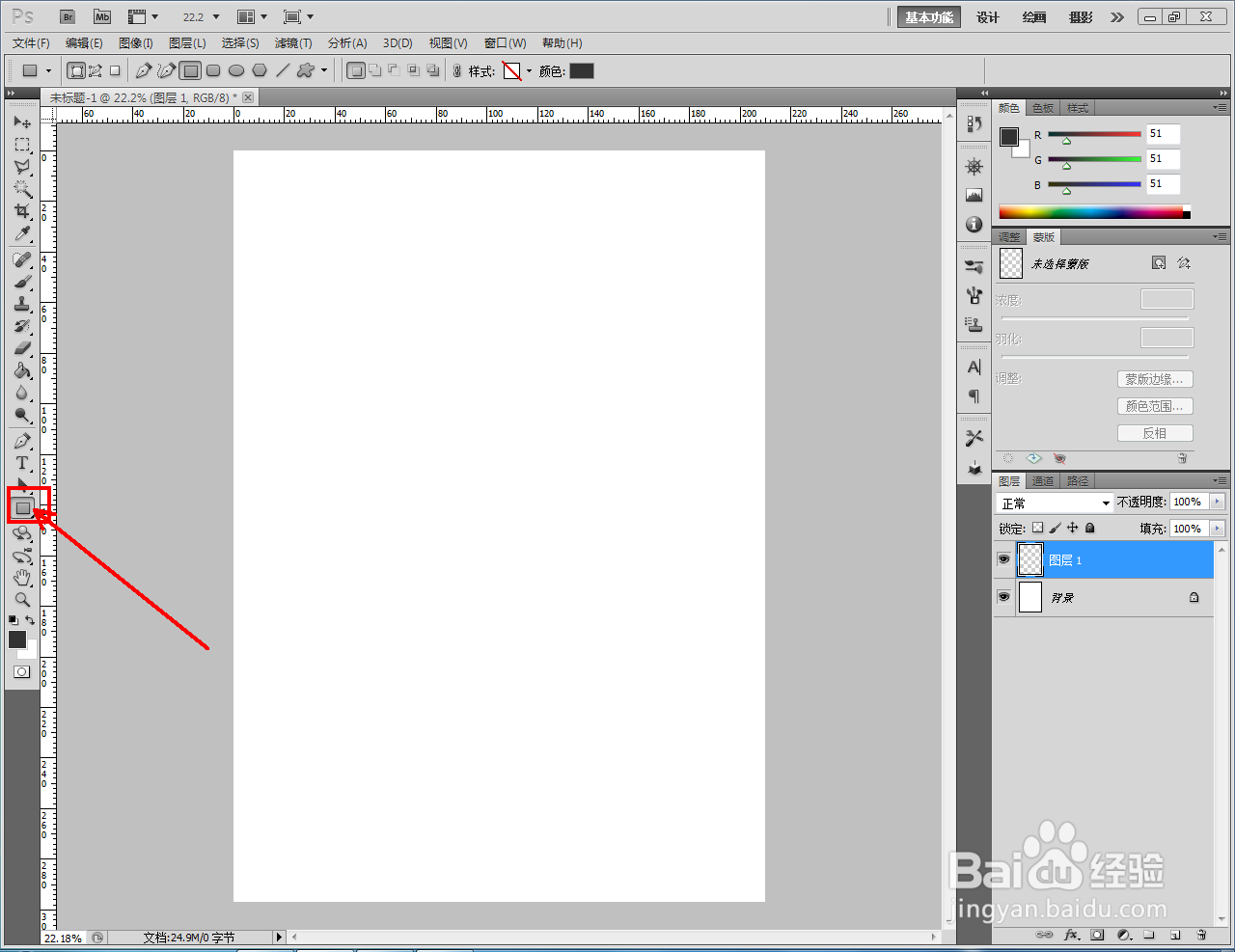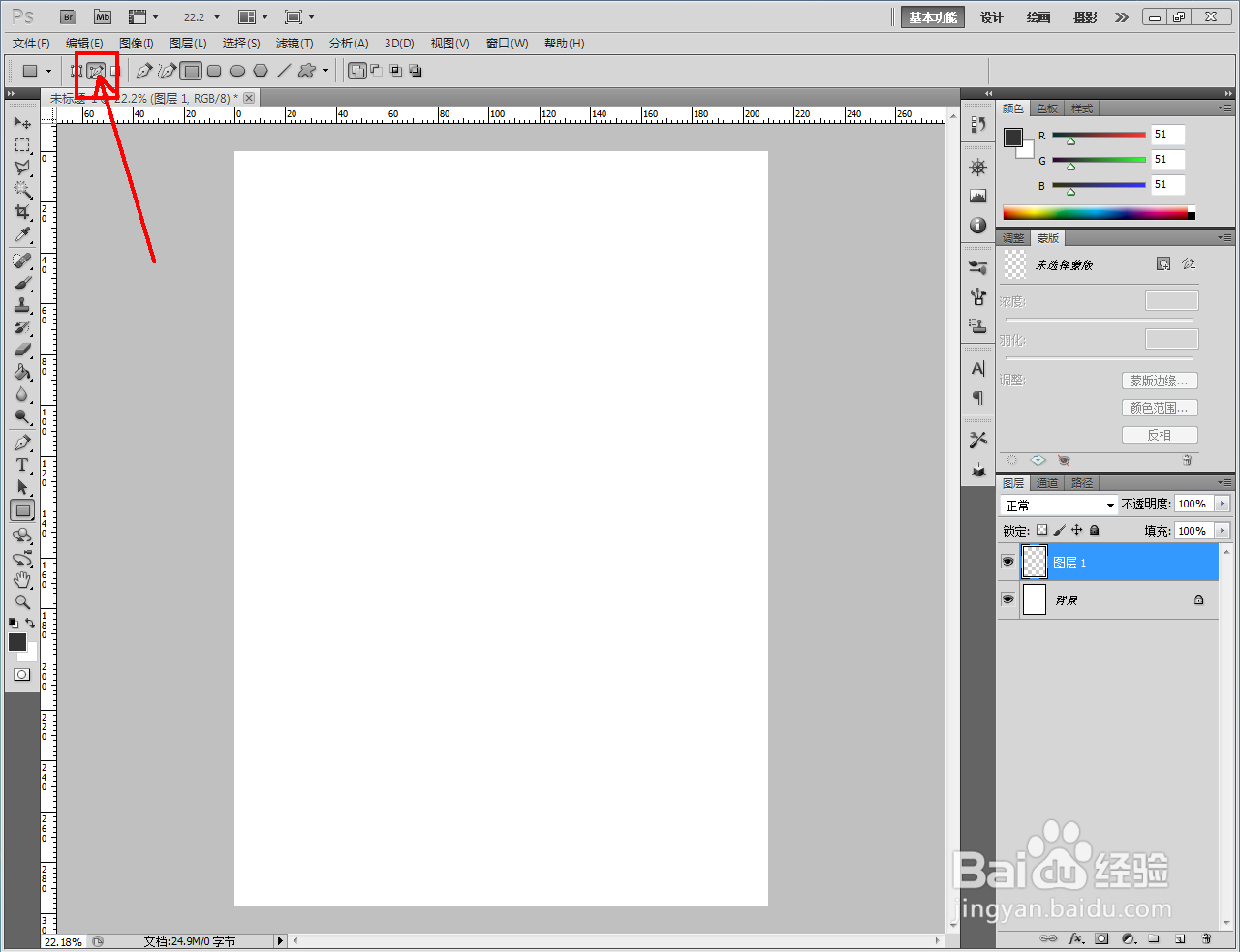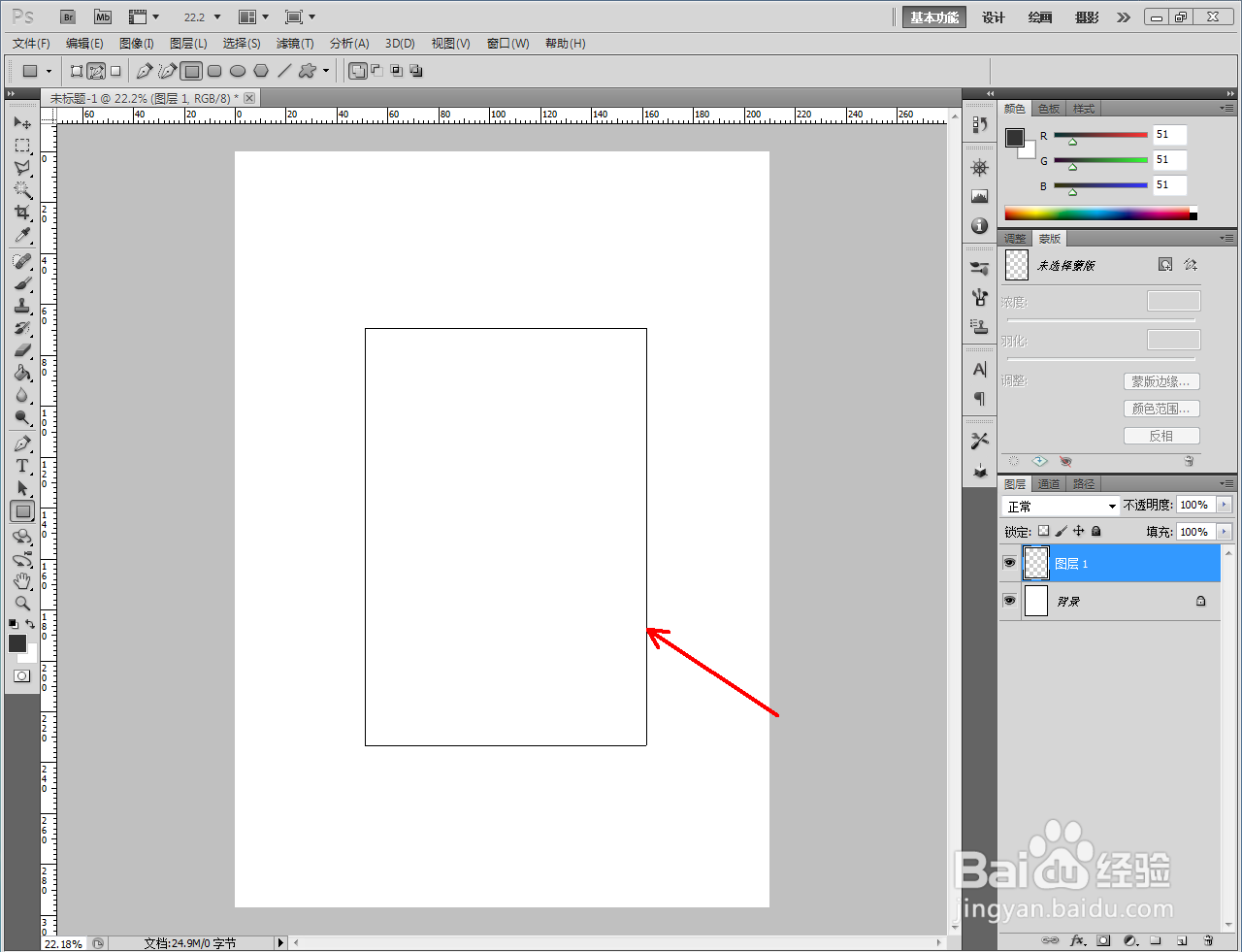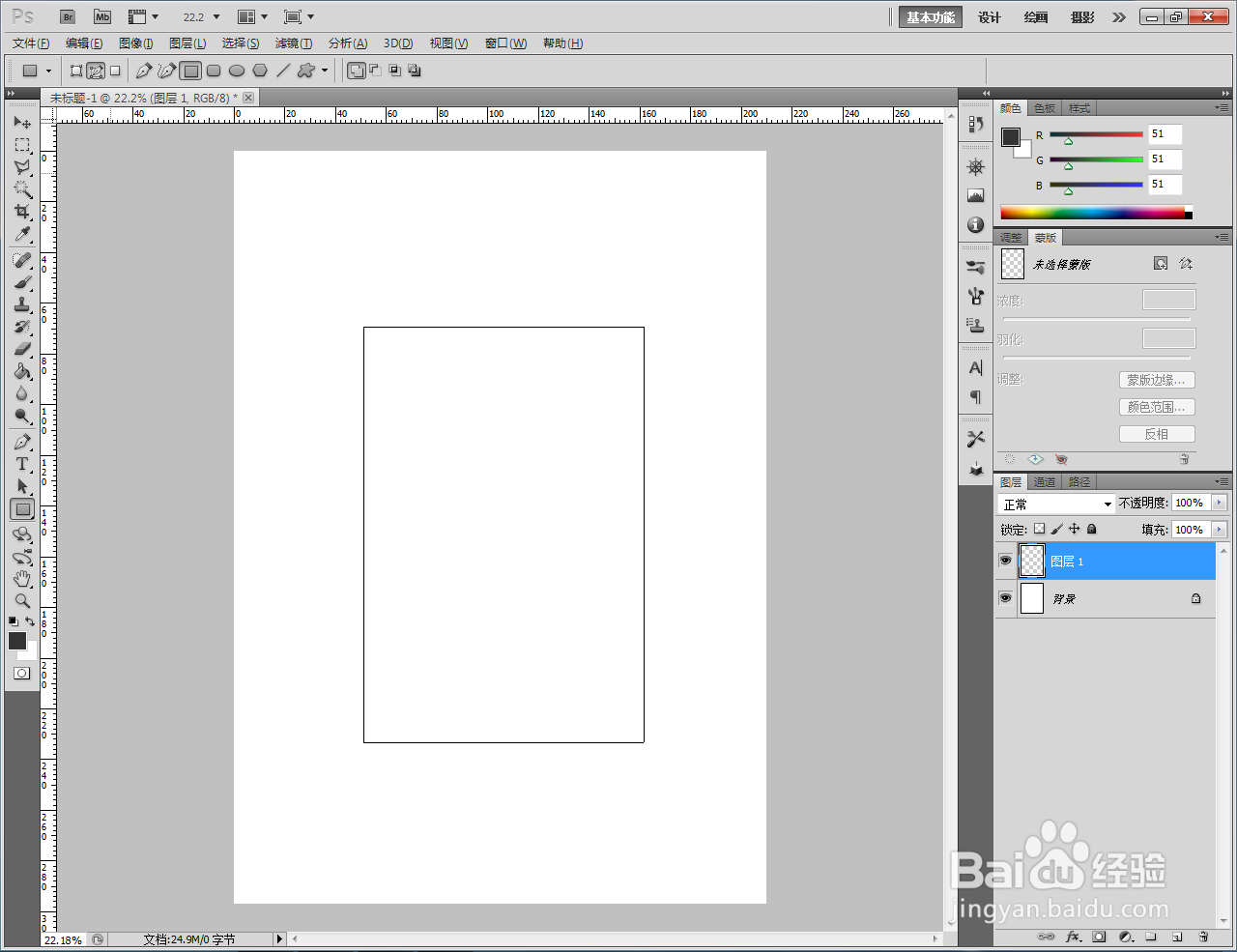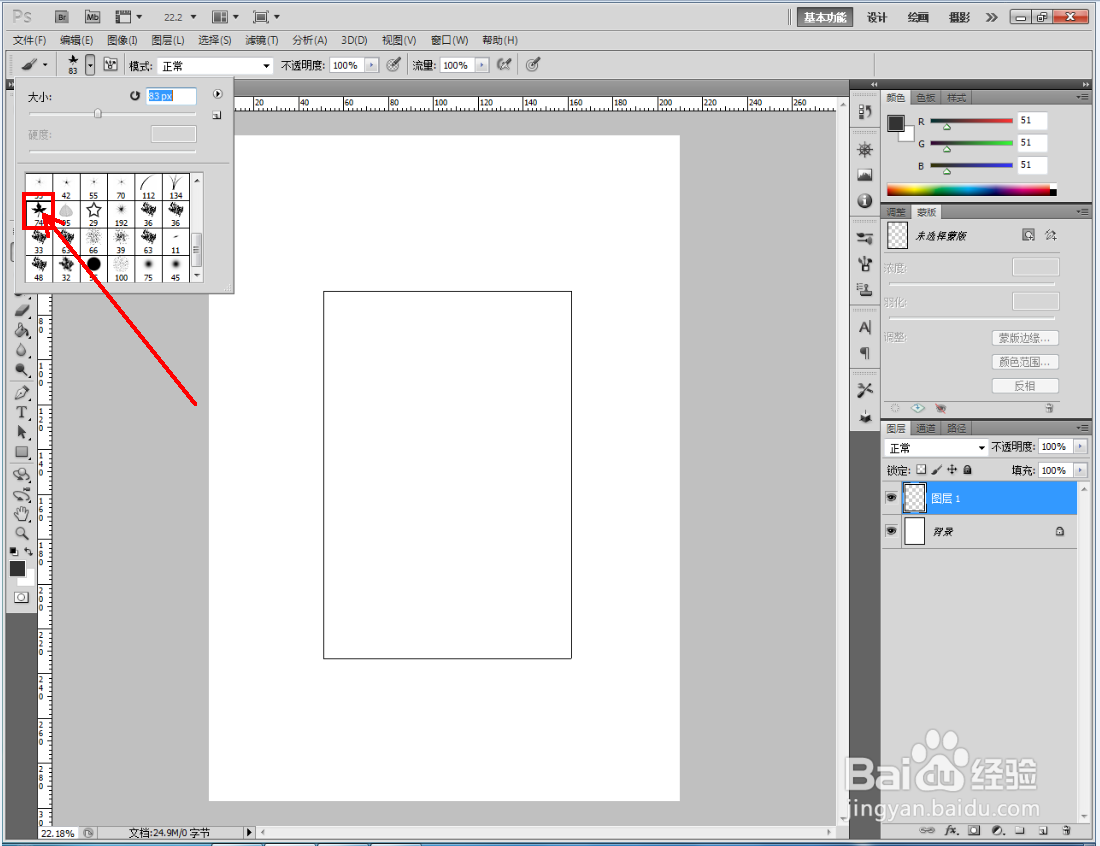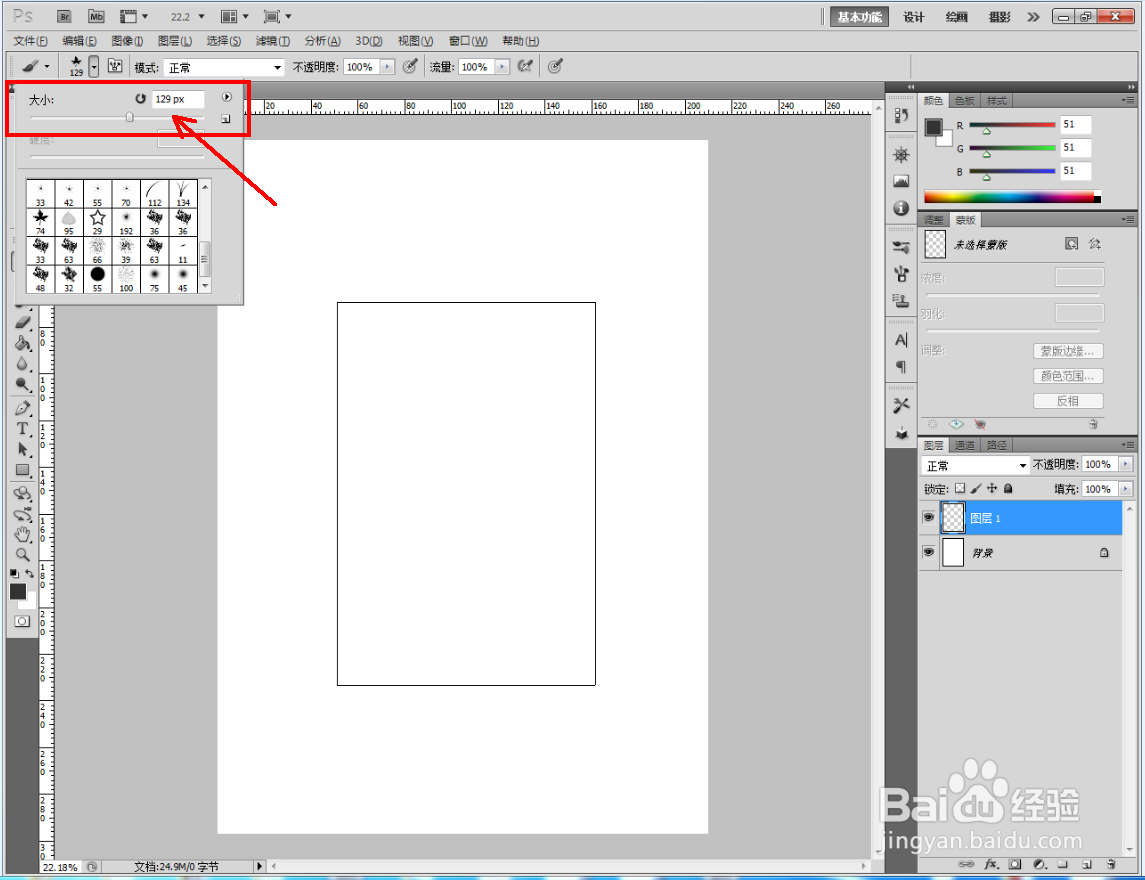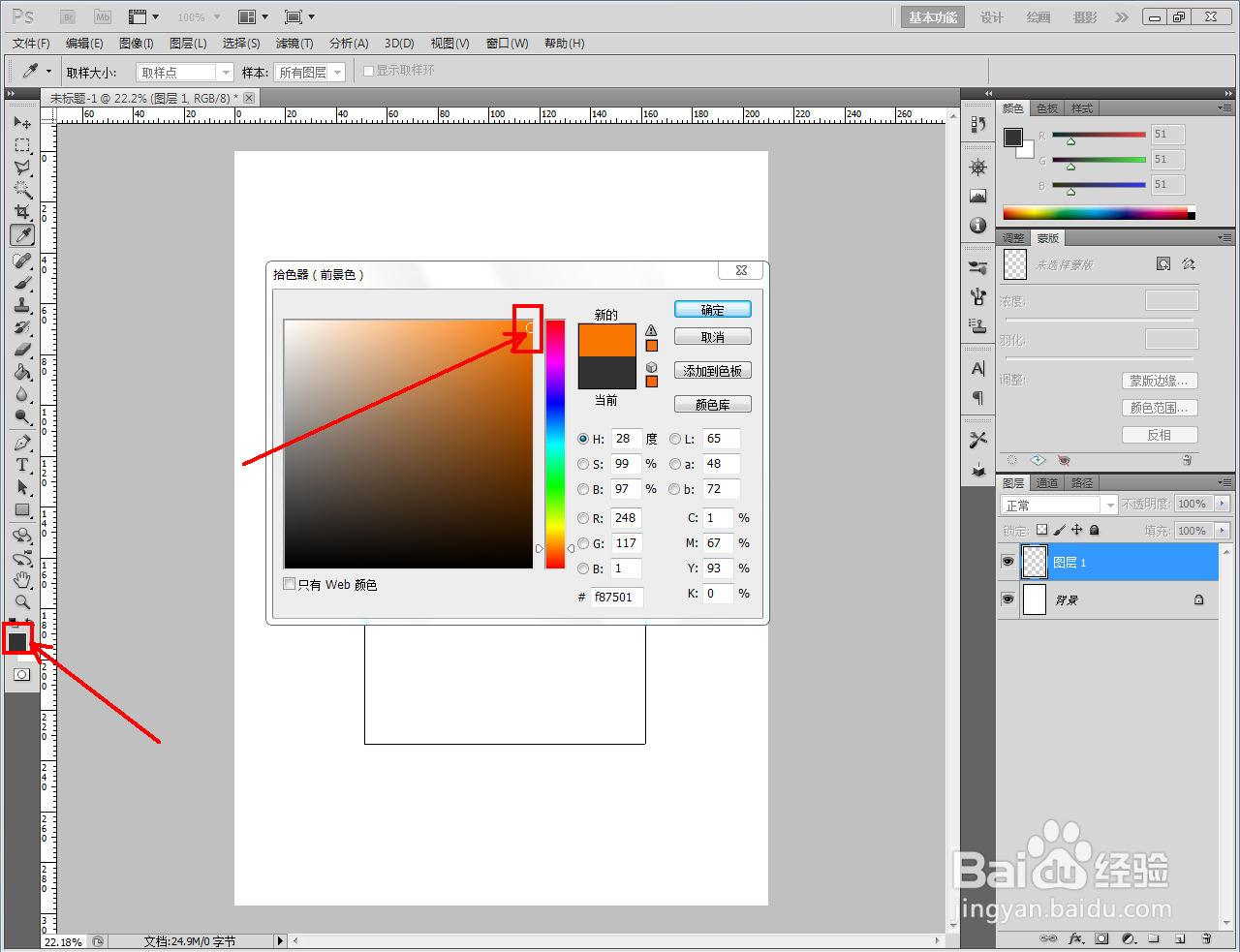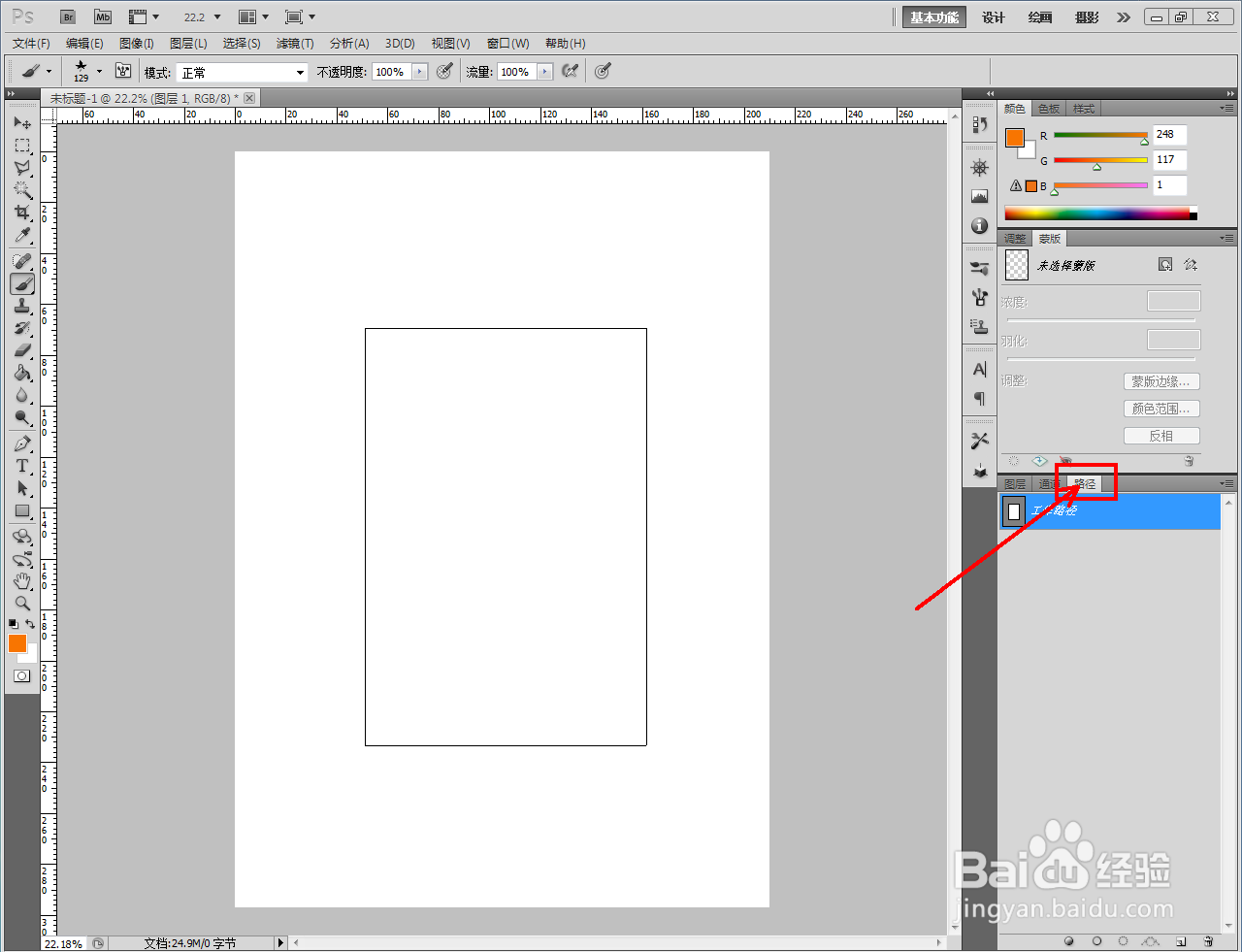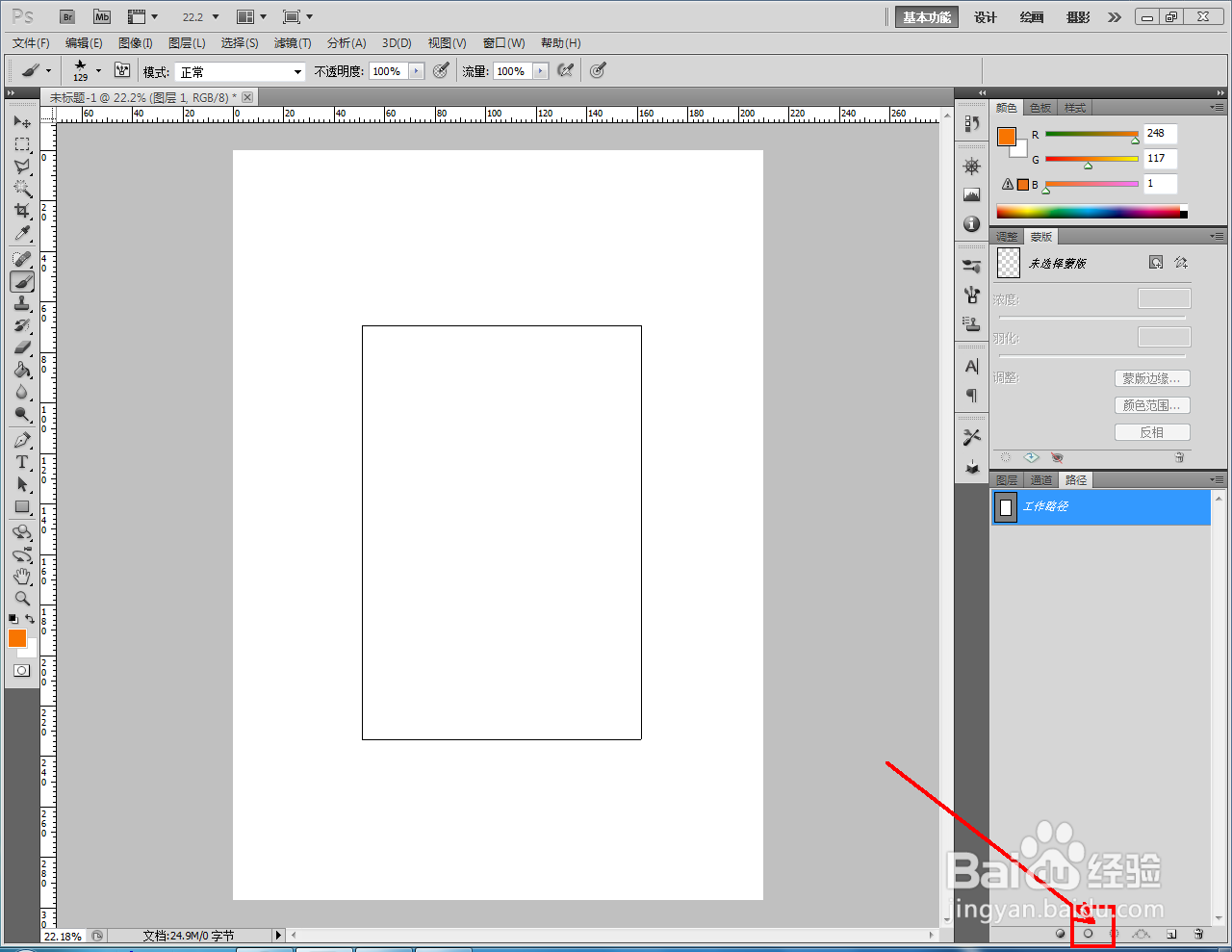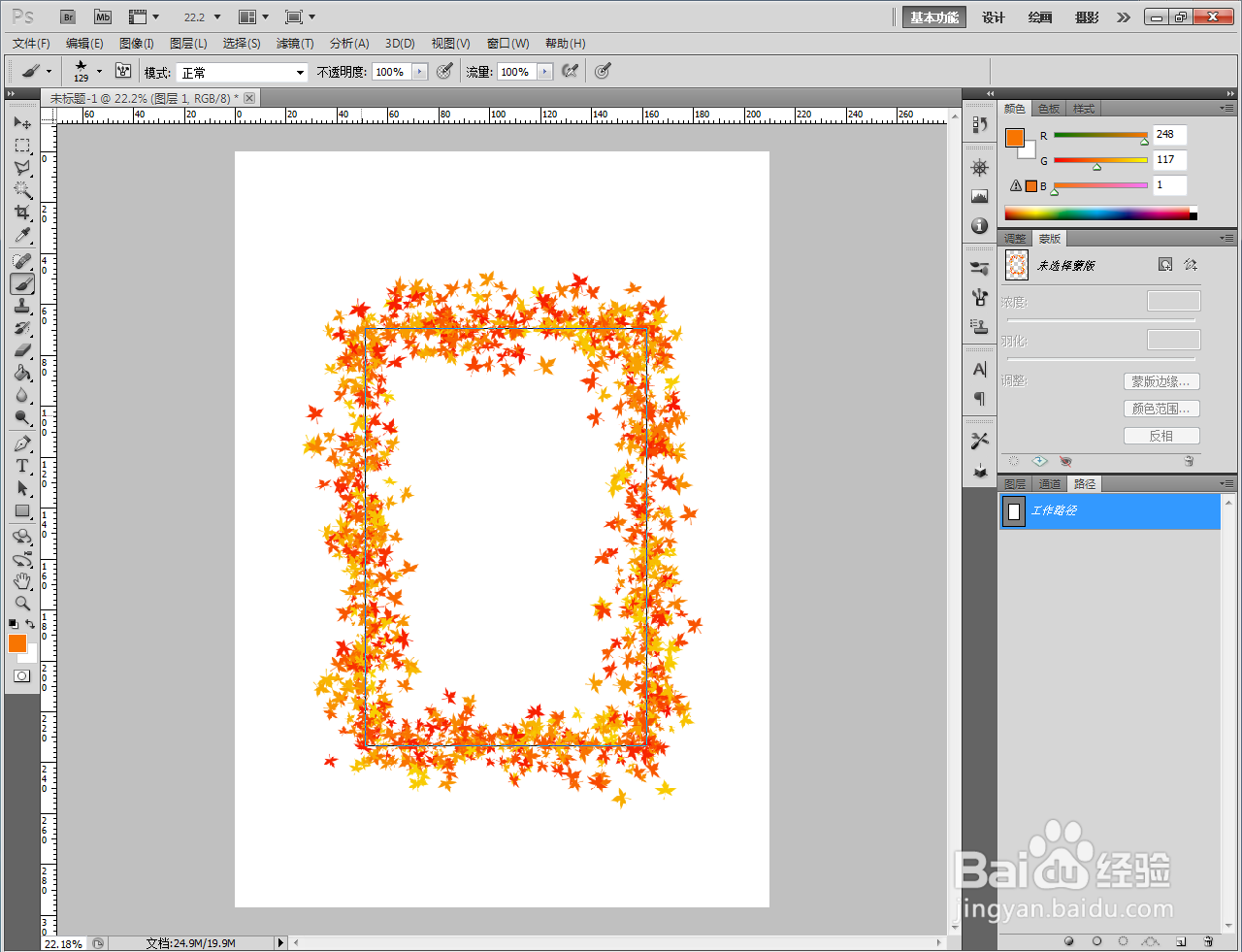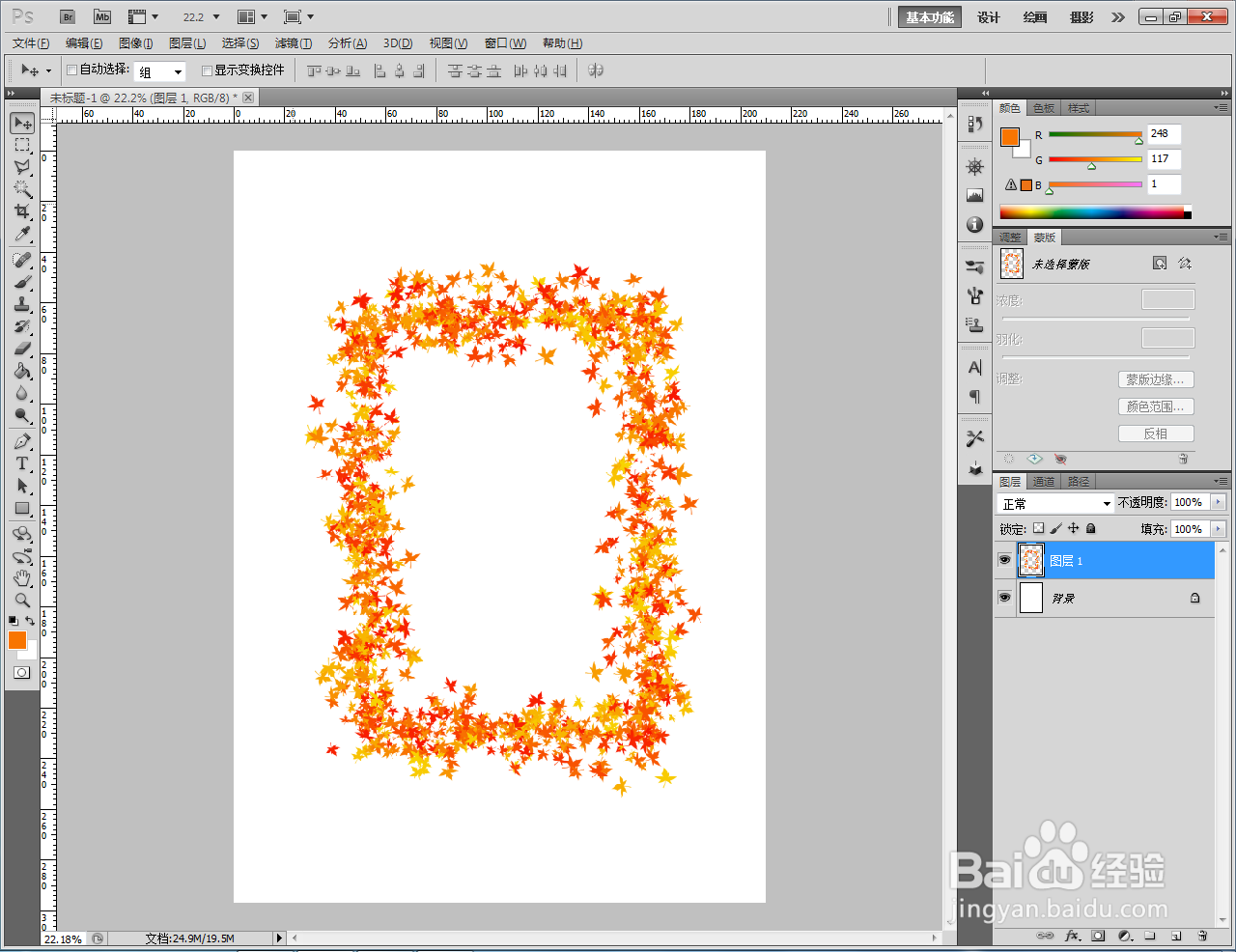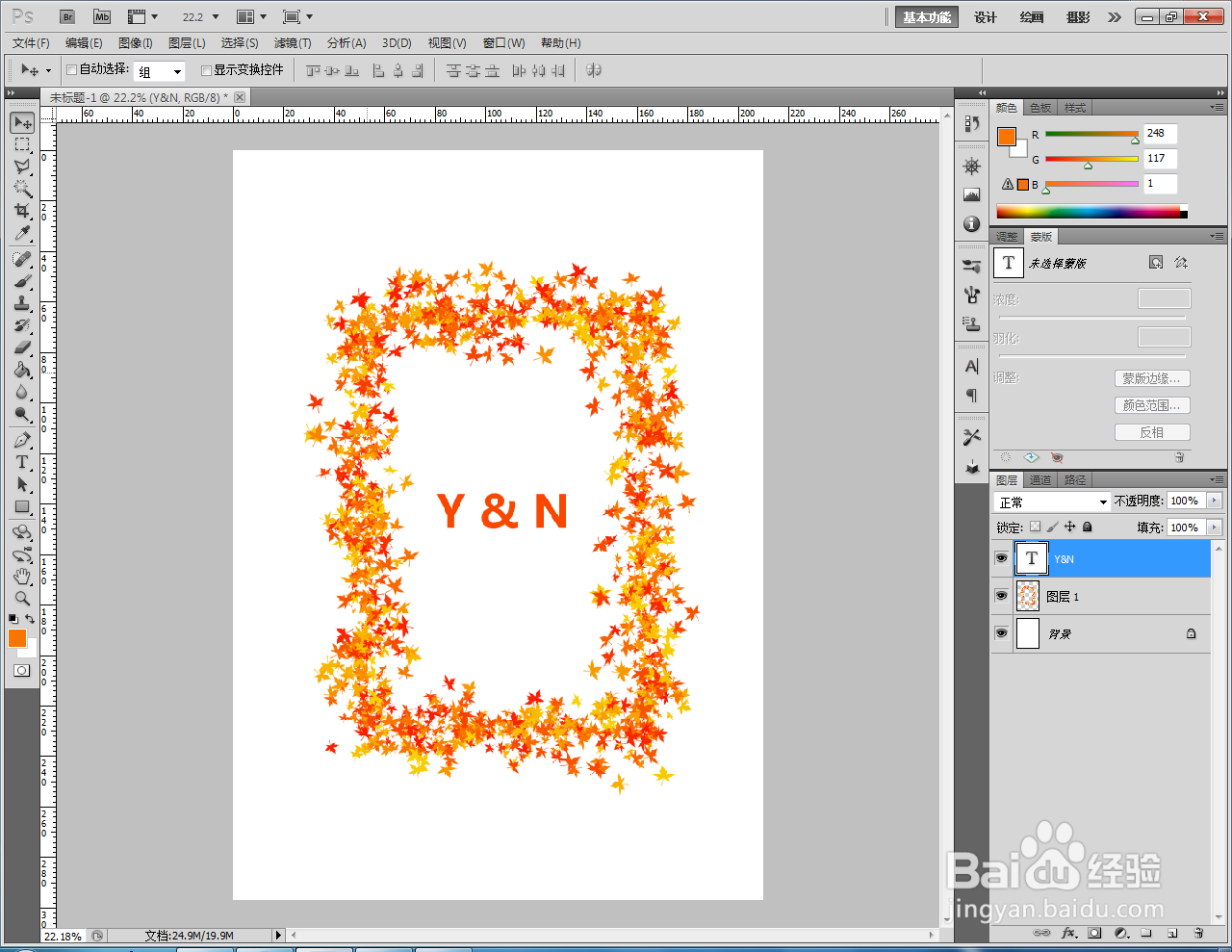ps散布枫叶框制作教程
1、打开Adobe Photoshop CS5软件,进入软件工作界面;
2、点击右下角【新建图层】图标,新建一个空白图层(如图所示);
3、点击【矩形工具】,点击【路径】图标,按图示在作图区域绘制一个矩形路径框;
4、点击【画笔工具】,点击图示小三角弹出画笔样式设置栏,按图示设置好画笔大小并选择散步枫叶图案样式。点击【前景色】,将画笔颜色设置为:橙色;
5、点击【路径】切换到路悄钸碌灵径项,点击【用画笔描边路径】,生成散布枫叶框即可。以上就是关于ps散布枫叶框制作方法的所有介绍。
声明:本网站引用、摘录或转载内容仅供网站访问者交流或参考,不代表本站立场,如存在版权或非法内容,请联系站长删除,联系邮箱:site.kefu@qq.com。
阅读量:53
阅读量:82
阅读量:38
阅读量:90
阅读量:91